-
Cómo Clip un objeto en un documento de Word
-
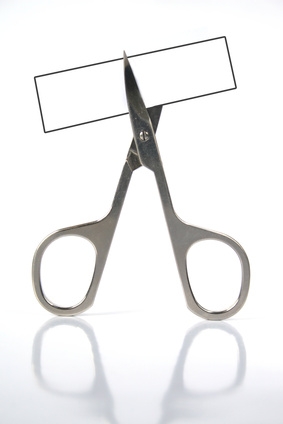
Un objeto de Microsoft Word puede ser una imagen o un archivo incrustado. Al recortar un objeto, se elimina partes del objeto ya no es necesario. Aparte de las áreas recortadas, el objeto aparecerá la misma. Puede utilizar el comando de recorte para recortar un objeto. De acuerdo con Microsoft Office "Puede recortar cualquier imagen, excepto una imagen GIF animado." También puede cambiar el tamaño o iluminar un objeto recortado como lo haría con otros objetos.Instrucciones
Recorte de una imagen
1 Abra el documento que contiene el objeto que desea recortar en Word 2007.
2 Seleccione la imagen en su página.
3 Ir a la pestaña "Formato" en la cinta. A continuación, seleccione el comando "cultivo" del grupo "Tamaño".
4 Coloque el cursor sobre el borde que desea recortar. A continuación, tire de él hacia dentro.
Clipping un archivo incrustado
5 Abra el documento que contiene el objeto que desea recortar en Word 2007.
6 Haga clic en "Personalizar barra de acceso rápido" y seleccione "Más comandos."
7 Seleccione "Todos los comandos" en "elegir comandos" en la pestaña "Personalizar". Seleccionar "Recortar" y haga clic en "Añadir". A continuación, pulse "OK".
8 Seleccione el objeto que desea recortar en su página. A continuación, elija el comando de "Recorte" de la barra de acceso rápido.
9 Coloque el cursor sobre el borde que desea recortar. A continuación, tire de él hacia el interior para sujetar a la basura.
